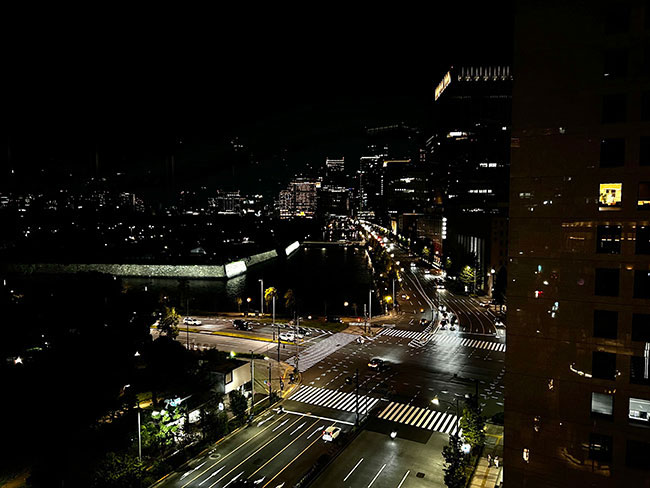iPhone 13シリーズの最新機能をマスターしよう
iPhone 13シリーズには、プロ並みの写真が撮れる機能がいろいろ! 各機能の使い方や活躍するシチュエーションなどを紹介します。
[Index]
・マクロ撮影
・ポートレートモード
・フォトグラフスタイル
・超広角カメラ
・ナイトモード
・望遠カメラ
・〈番外編〉グルメ撮影
■「マクロ撮影」で被写体のより細かな魅力を表現
対応機種:iPhone 13 Pro Max、iPhone 13 Pro
これまでは10cm程度しか被写体に近寄ることができませんでしたがiPhone 13シリーズでは2cmまで近づいてもピントを合わせることができるようになりました。なお、マクロ撮影は特別な設定などの必要はなく、2cmの距離で被写体をタップし、ピントを合わせることで撮影できます。
今回は花束を被写体に、マクロ撮影を行ってみました。
30cmの距離から撮影

2cmの距離から撮影

同じ花束でも大きく印象が異なりますね。ぐっと近寄ることで、ダイナミックかつ花弁の細かな模様やグラデーションまで伝わる写真になりました。
「マクロ撮影は、アクセサリーや化粧品などといった小物の撮影にも使えます。物の美しさはもちろん、細かな傷や汚れも鮮明に伝えることができるため、フリマアプリに出品する際も役に立つと思います」
■暗い場所でも「ポートレートモード」で人物をもっときれいに
対応機種:iPhone 13 Pro Max、iPhone 13 Pro、iPhone 13、iPhone 13 mini
ポートレートモードはiPhone 7 Plusから搭載されている機能ですが、一定の距離や明るさが保てる場所でないと撮影できませんでした。iPhone 13シリーズは、至近距離や暗い場所でも使えるようになったため、より幅広いシーンで使用することができます。
食べものや小物など、様々な被写体で活用できるポートレートモード。今回は人物撮影を例に、より素敵なポートレート写真に仕上げるテクニックを教えていただきました。
ポイント① 光を探す
きれいな写真を撮りたいときは、光を意識しましょう。光の活かし方は、光源にカメラを向ける「逆光」と光源を背にする「順光」の2種類があり、どちらを選ぶかによって写真の雰囲気はガラッと変わります。
順光……直に光が当たるため、被写体が明るく鮮明に。建物や草木で光が遮られる場合でも、顔にさえ当たれば、素敵な写真に仕上がるのだとか。建物や草木からこぼれた光を探し、その中に被写体を配置するのがポイントです。
逆光……後ろから射す光で背景が透き通った感じになり、よりドラマティックな写真に。最新のiPhoneは顔を認識し、自動で明るくしてくれるため、被写体が暗くなってしまう心配もありません。
逆光で撮影

緑が透き通り、キラキラとした印象に。明るさなどを何もいじっていないものの、顔が暗くなっていません。ちなみにプロのフォトグラファーさんは、背景が美しく映るなどの理由で、逆光で人物撮影をする人が多いのだとか。
ポイント② 目線の高さを合わせる
撮る方向が決まったら、被写体の目線とカメラの高さを合わせましょう。
「上から撮ると高圧的に、下から撮ると威圧感のある写真になってしまいます。高さを合わせることでフラットな目線になり、与える印象も良くなりますよ」
ポイント③ ぼけと明るさを調整
ポートレートモードの特長である背景のぼけ(被写界深度)は、後から自由に調節可能。また、どうしても顔が暗くなってしまうときには、被写体の明るさだけを変えることもできます。
【被写界深度の調節方法】
「編集」→左上の「f○○」をタップ→左右にスライドして調節
【被写体の明るさ調整】
「編集」→左上の六角形のマークをタップ→「スタジオ照明」or「輪郭協調」を選択→メモリを左右にスライドして調節
自然光

スタジオ照明
輪郭協調照明

ノーマルの状態である「自然光」に比べ、「スタジオ照明」や「輪郭協調照明」を選択した写真は被写体がパッと明るくなりました。中でも元太さんがおすすめだというのが、「スタジオ照明」。まるでライティングしたかのような自然な明るさに仕上がります。派手すぎないナチュラルな変化を楽しめるのも、Apple製品ならではといえます。
「自撮りの場合でも、意識するポイントは同じです。光の位置や目線を気にしながら、様々な角度を試し、自分好みのカットを見つけてください」
■「フォトグラフスタイル」でInstagramの投稿に統一感を
対応機種:iPhone 13 Pro Max、iPhone 13 Pro、iPhone 13、iPhone 13 mini
iPhone 13シリーズで初めて登場した機能のひとつ「フォトグラフスタイル」。今流行りのプリセット(明るさや色味などを撮影前に設定すること)を使うことができます。既に用意されている4種のプリセットを使うもよし、「トーン」と「暖かみ」を調整して自分好みのプリセットを作るもよし。常に同じプリセットで撮影すれば、Instagramのギャラリーに統一感が生まれます。
【フォトグラフスタイルの設定方法】
画面上部の三角形をタップ→左から4つ目の「フォトグラフスタイル」を選択→スワイプしてベースとなるプリセットを選ぶ→下部のメモリをスライドして「トーン」と「暖かみ」を調整
「『トーン』は、写真の鮮やかさを決める “彩度”と考えて良いと思います。彩度を上げたいときはプラス、抑えたいときはマイナスにしてください。『暖かみ』は、“色温度”に近いもので、プラスにすることでウォームな印象、下げるとクールな印象になります」
トーン-100のフォトグラフスタイルで撮影
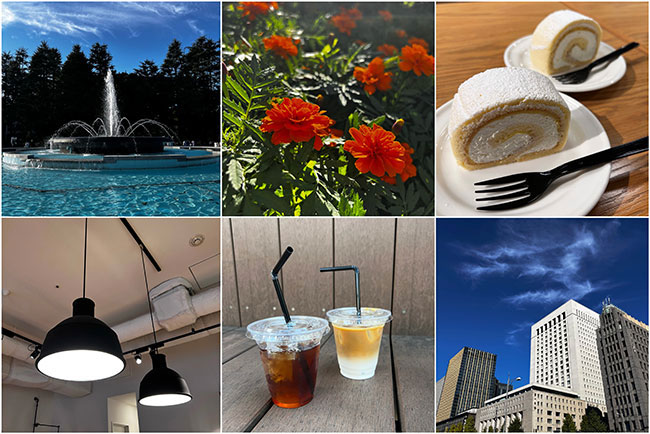
トーン+100のフォトグラフスタイルで撮影
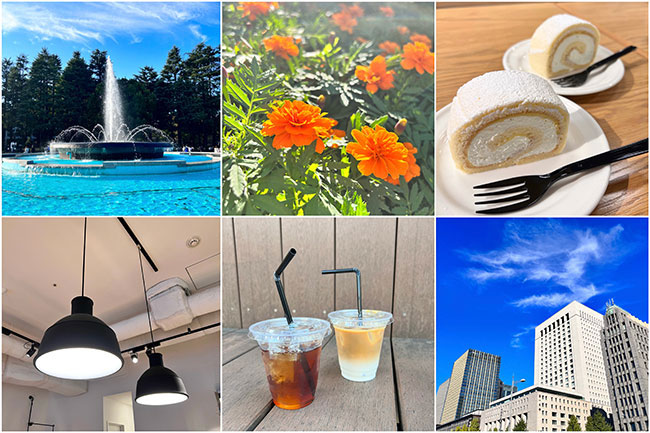
暖かみ-100のフォトグラフスタイルで撮影
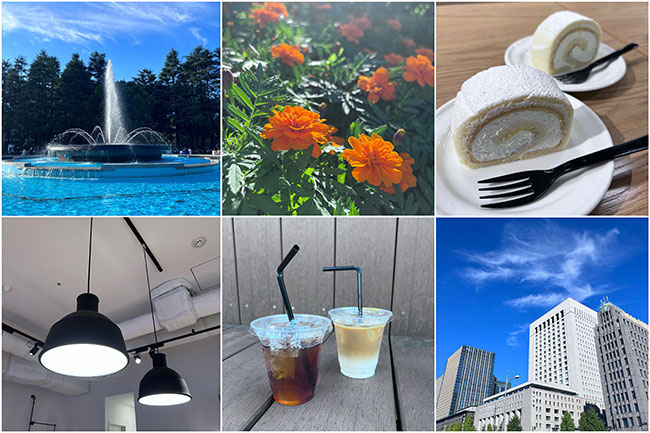
暖かみ+100のフォトグラフスタイルで撮影
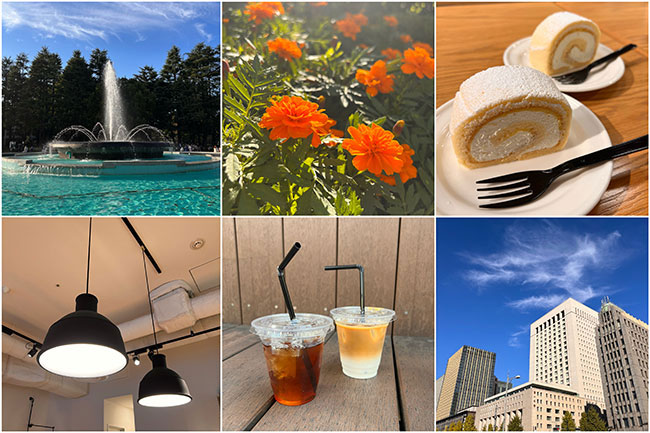
■「超広角カメラ」で目に映る風景すべてを写真に残す
対応機種:iPhone 13 Pro Max、iPhone 13 Pro、iPhone 13、iPhone 13 mini
高い建物やカフェの内装など、広い範囲を撮影したいときに役立つのが超広角カメラ。iPhone 13シリーズはカメラのセンサーが大きくなったことにより、より明るく、鮮明に撮影できるようになりました。また、「iPhone 13 Pro Max」「iPhone 13 Pro」には、今回新たにオートフォーカス機能が追加され、被写体を認識する機能が向上。被写体はより明確に、背景はよりぼけやすくなり、遠近感のある写真が撮影できます。
【超広角カメラ】
画面下部に表示される「.5」を選択
次の2枚は、同じ場所から撮った東京タワーの写真です。
標準カメラ(1×)で撮影

超広角カメラ(.5)で撮影

標準のカメラでは脚の部分が切れてしまいますが、超広角カメラであれば手前の歩道を含む東京タワーのすべてを映すことができました。大きな建物の撮影だけではなく、背景や周りの景色をたっぷり入れたいときにも大活躍する機能です!
■「ナイトモード」で夜景の輝きをもっと美しく
対応機種:iPhone 13 Pro Max、iPhone 13 Pro、iPhone 13、iPhone 13 mini
夜間や暗い屋内などで活躍するナイトモード。レンズの性能が上がったことで、より明るく撮影できるようになりました。「iPhone 13 Pro Max」「iPhone 13 Pro」は望遠カメラもナイトモードに対応しており、撮影できる被写体の幅が広がっています。
なお、ナイトモードを使用するにあたっては、特別な設定は必要ありません。暗い場所でカメラを起動すると、自動でナイトモードに切り替わります。画面の左上に黄色い文字で秒数が表示されたら、設定完了の合図です。
今回は夜景を被写体に、ナイトモードで撮影する際のポイントやより魅力的な写真に仕上げるテクニックを教えていただきました。
ポイント① iPhoneを固定する
ナイトモードで撮影する際、左上に表示される数字は撮影時間を表しています。数秒間で複数の写真を撮影し、それらを合成することで一枚の写真が完成します。そのため、カメラがぶれると合成前の複数の写真にズレが生じ、仕上がりが悪くなってしまうのです。手首を固定するなど、できる限りぶれのないようにしましょう。
「iPhone13シリーズは合成機能が強化しているため、多少ずれてもきれいな写真に仕上がります! これまで『ぶれるからあまり使っていなかった』という方も、ぜひ一度ナイトモードでの撮影に挑戦してみてください」
ポイント② ブリリアンスでキラキラ感をプラス
夜景写真に欠かせないのが、ビルなどの明かり。明かりをどれだけきれいに見せられるかが、夜景写真の良し悪しを決めるといっても過言ではありません。そこで役立つのが、編集機能のひとつ「ブリリアンス」です。元太さんによるとブリリアンスを上げることで、明かりのキラキラ感がぐっと増すのだとか。
【ブリリアンスの調節方法】
「編集」→左から3つ目の「ブリリアンス」を選択→左右にスライドして調節
ナイトモードで撮影
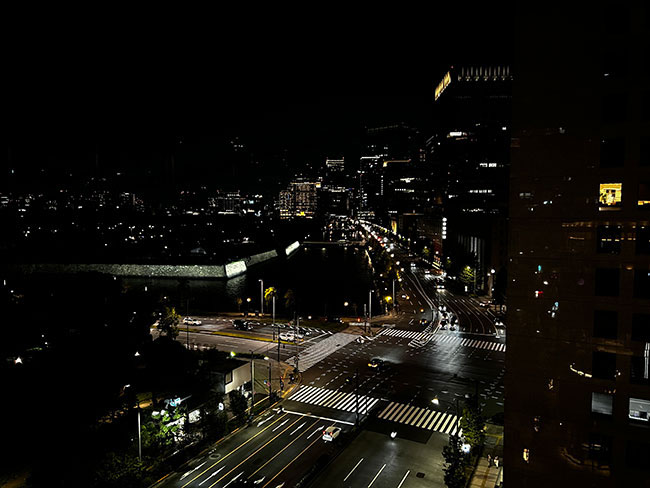
ブリリアンスを+100に変更
ビルや道路の輝きが増し、暗い場所とのコントラストがよりはっきりとしました。夜間や暗い屋内で撮影したときは、ブリリアンスでより魅力的な写真にしてみてはいかがでしょうか。
■「望遠カメラ」で撮影範囲を自在に操る
対応機種:iPhone 13 Pro Max、iPhone 13 Pro
遠くのものを鮮明に撮影することができる望遠カメラ。ズーム機能でも遠くのものを大きく撮影できますが、標準カメラの画像を引き伸ばして大きくするため、どうしても粗い写真になってしまいます。その点、望遠カメラはレンズの力で遠くのものを撮影するため、画質がとてもきれいなんです。iPhone 13 Pro Max、iPhone 13 Proの望遠カメラは、これまでよりもレンズの性能がアップしているため、遠くの被写体をより鮮明に映すことができますよ!
【望遠カメラ】
画面下部に表示される「3」を選択
次の2枚は、同じ場所から撮ったオブジェの写真です。
標準カメラ(1×)で撮影
望遠カメラ(3)で撮影

望遠カメラで撮った写真は、オブジェの細かな模様まで確認することができますね。遠くにあるものをアップで撮りたいとき、ぜひ活用してみてはいかがでしょうか。
「写真を撮っていて『背景に余計なものが映り込んでしまう……』と感じたことはありませんか? 実はそんなときにも望遠カメラが活躍します。少しだけ後ろに下がり、望遠カメラで撮影することで、標準カメラで撮るときと被写体の大きさはほぼ同じまま、背景に映る範囲だけがぎゅっと小さくなります」
最後に、食べ物がよりおいしく見える撮影テクニックを教えていただきました。